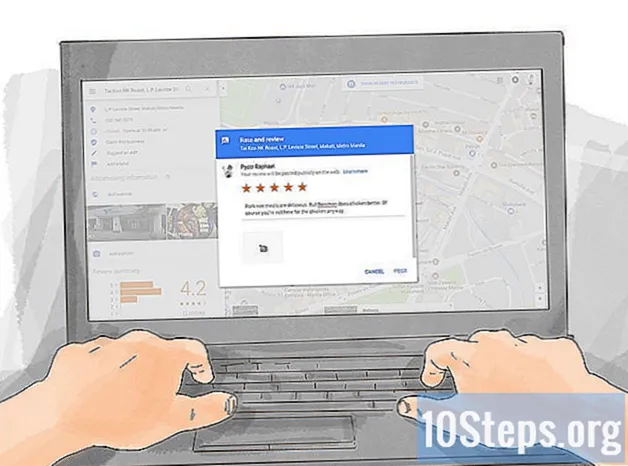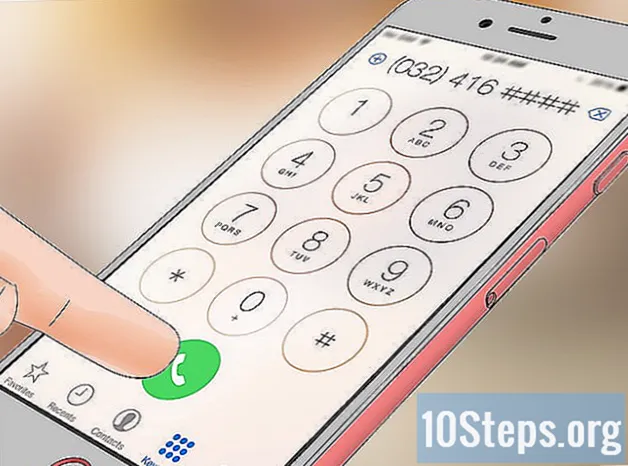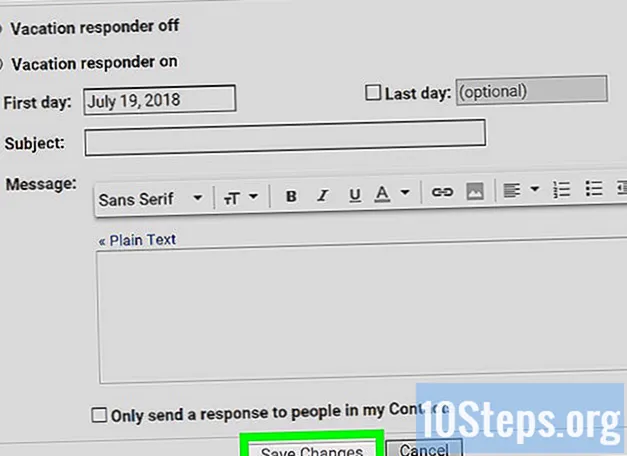Autor:
Randy Alexander
Data Utworzenia:
23 Kwiecień 2021
Data Aktualizacji:
1 Czerwiec 2024
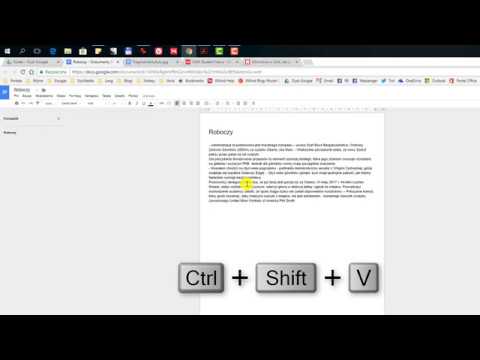
Zawartość
- etapy
- Metoda 1 Napisz do obrazu w systemie Windows
- Metoda 2 Dodaj e na komputerze Mac
- Metoda 3 Dodaj e na telefonie komórkowym
Postępując zgodnie z odpowiednimi instrukcjami, możesz nauczyć się umieszczać e na obrazie. Możesz to zrobić za pomocą Paint w Windows, Preview na Macu lub aplikacji o nazwie „Phonto” na iPhone'a i Androida.
etapy
Metoda 1 Napisz do obrazu w systemie Windows
- Otwórz menu Start

. Kliknij logo Windows w lewym dolnym rogu ekranu. -
typ malować w menu Start. Dzięki temu możesz znaleźć Paint na swoim komputerze, którego użyjesz do dodania e. -
Kliknij na malować. Jest to ikona w formie palety kolorów u góry menu. Otworzy się okno Paint. -
Kliknij na plik. Zobaczysz go w lewym górnym rogu okna Paint. Spowoduje to otwarcie okna. -
wybierać otwarte. Opcja znajduje się w górnej części menu. Otworzy się okno eksploratora plików. -
Wybierz folder ze zdjęciami. Po lewej stronie eksploratora kliknij folder zawierający zdjęcie, do którego chcesz napisać.- Na przykład, jeśli znajduje się na pulpicie, znajdziesz go w folderze „Pulpit”.
-
Wybierz zdjęcie Kliknij zdjęcie, którego chcesz użyć. -
wybierać otwarte. Zobaczysz go w prawym dolnym rogu okna Eksploratora. Umożliwi to otwarcie programu Paint. -
Kliknij na . Zobaczysz go w sekcji narzędzi u góry okna. -
Utwórz pole e. Przytrzymaj mysz i narysuj kwadrat na obrazie, na którym chcesz zobaczyć e, zanim zwolnisz przycisk.- Możesz także kliknąć zdjęcie, aby wyświetlić pole e.
-
Wpisz swój e. Wpisz e, które chcesz umieścić na zdjęciu.- Możesz zmienić czcionkę, rozmiar i formatowanie e, wybierając go i używając narzędzi w sekcji „Czcionka” paska narzędzi.
- Aby zmienić kolor e, kliknij kolor w sekcji „Kolory” paska narzędzi.
-
W razie potrzeby zmień rozmiar pola. Przytrzymaj mysz w jednym z rogów i zmień rozmiar ramki. Będzie to przydatne, jeśli utworzysz pole o normalnym e, którego rozmiar chcesz później zmienić. -
Zapisz e. Kliknij na plik i rekord w wyświetlonym menu. Spowoduje to zmianę zmian wprowadzonych na zdjęciu.- Jeśli wolisz zapisać e w osobnym pliku, możesz kliknąć plikwtedy Zapisz jako przed wprowadzeniem nazwy pliku i kliknij rekord.
Metoda 2 Dodaj e na komputerze Mac
-
Otwórz Finder. Kliknij niebieską ikonę w kształcie twarzy w stacji dokującej komputera Mac. -
Wybierz folder ze zdjęciami. Po lewej stronie okna Findera kliknij folder, w którym znajduje się zdjęcie, którego chcesz użyć. -
Otwórz zdjęcie. Kliknij dwukrotnie zdjęcie, które chcesz dodać e. Otworzy się w podglądzie. -
Kliknij na narzędzia. Zobaczysz to w menu u góry ekranu. Spowoduje to wyświetlenie menu rozwijanego. -
wybierać annotate. Ta opcja znajduje się pośrodku narzędzi w menu rozwijanym. Po prawej stronie narzędzi otworzy się menu. -
Kliknij na e. Zobaczysz to w menu Adnotacja. Pozwala to dodać pole e ze słowem e na zdjęciu. -
Wpisz e. Kliknij dwukrotnie słowo e i wpisz zamiast tego słowo lub frazę, które chcesz w nim umieścić.- Możesz zmienić właściwości e, klikając A u góry okna podglądu i wybierając inny rozmiar, czcionkę lub kolor.
-
Zmień położenie e. Kliknij e i przeciągnij go lub kliknij kulę w lewym górnym lub prawym rogu, aby zmienić rozmiar e. -
Zapisz zdjęcie. Kliknij na plik w lewym górnym rogu ekranu, a następnie dalej rekord w menu rozwijanym. Zmiany w e zostaną zapisane.
Metoda 3 Dodaj e na telefonie komórkowym
-
Pobierz Phonto. Ta aplikacja pozwala dodawać e do zdjęć na telefonie iPhone lub telefonie z Androidem. Oto jak go pobrać.- W przypadku iPhone'a: otwórz App Store
, wpisz w polu wyszukiwania, wprowadź phonto i potwierdź, a następnie wybierz aplikację, naciśnij get i wprowadź hasło lub użyj Touch ID, aby potwierdzić. - W systemie Android: otwórz Sklep Play
, wpisz w polu wyszukiwania, wprowadź phonto oraz sprawdź poprawność i wybierz aplikację Phonto - na zdjęciachdotknij zainstalowaćwtedy akceptować.
- W przypadku iPhone'a: otwórz App Store
-
Otwórz Phonto. Stuknij w otwarte na stronie pobierania po zakończeniu lub dotknij czerwonej ikony aplikacji na ekranie telefonu. -
Naciśnij środek ekranu. To wywołuje menu. -
Stuknij w Albumy ze zdjęciami. Zobaczysz go u góry menu. Zostanie otwarte zdjęcie Lalbum telefonu.- W Androidzie musisz wybrać Wybierz zdjęcie w aparacie zamiast tego.
-
Wybierz zdjęcie Stuknij album, który chcesz otworzyć, i wybierz zdjęcie przed zatwierdzeniem, aby otworzyć je w oknie Zdjęcie.- W systemie Android musisz wybrać zdjęcie, aby otworzyć je bezpośrednio w oknie Phonto.
-
Utwórz nowe pole e. Stuknij zdjęcie i wybierz Dodaj e.- W Androidzie musisz wybrać ikonę ołówka u góry ekranu.
-
Wpisz swój e. Wpisz słowo lub wyrażenie, które chcesz wyświetlić, a następnie potwierdź. -
Zmień e. Stuknij i przeciągnij e, aby zmienić położenie lub wybierz jedną z opcji powyżej i poniżej, aby zmienić czcionkę, styl, rozmiar, pozycję i formatowanie.- Na przykład możesz dotknąć policja wybrać nowy.
-
Zapisz zdjęcie. wybierać udział
w prawym dolnym rogu ekranu, a następnie potwierdź.- W systemie Android dotknij ⋮ w prawym górnym rogu ekranu i wybierz Zapisz w menu rozwijanym.
- Upewnij się, że wybierasz kolor, który dobrze się wyróżnia na dole obrazu.
- Phonto jest bezpłatny, ale będziesz musiał kupić wersję premium, aby pozbyć się reklam.